|
RED GIRL

Ringrazio Christa per avermi permesso di tradurre i suoi tutorial.

qui puoi trovare qualche risposta ai tuoi dubbi.
Se l'argomento che ti interessa non è presente, ti prego di segnalarmelo.
Questo tutorial è stato creato con PSP 9, ma può essere eseguito anche con le altre versioni di PSP.
Per tradurlo, ho usato PSP X.
Questo tutorial è una creazione di ©Christa e non può essere copiato su altri siti nè essere offerto per il download.
Lo stesso vale per la mia traduzione.
Il materiale viene da vari gruppi di condivisione. Il copyright appartiene ai rispettivi autori.
Grazie ai creatori dei tubes che mettono a disposizione il loro lavoro in vari gruppi di condivisione.
Occorrente:
Materiale qui
Per il tube grazie Chaosgaby e Verocreation
Rispetta il lavoro degli autori, non cambiare il nome del file e non cancellare il watermark.
Filtri:
in caso di dubbi, ricorda di consultare la mia sezione filtri qui
Xero - Improver, Fuzzifier qui
Mehdi - Kaleidoscope 2-1 qui
Graphics Plus qui
Ap 01 Lines - Lines SilverLining qui
Ti servirà anche Animation Shop qui

Metti la maschera nella cartella Maschere.
Apri il resto del materiale in PSP.
1. Apri "tut_1136_christa_selection.psd".
Questa immagine, che non è vuota, ma contiene le selezioni salvate sul canale alfa, sarà la base del tuo lavoro.
Scegli due colori dai tuoi tubes.
Per il mio esempio: colore di primo piano #ff0000,
colore di sfondo nero.
Passa il colore di primo piano a Gradiente, con i seguenti settaggi.
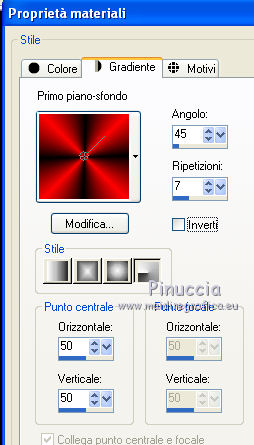
Riempi  l'immagine trasparente con il colore nero di sfondo. l'immagine trasparente con il colore nero di sfondo.
Livelli>Nuovo livello raster.
Riempi  con il gradiente. con il gradiente.
Livelli>Carica/Salva maschera>Carica maschera da disco.
Cerca e carica la maschera !cid_025501c7b...:
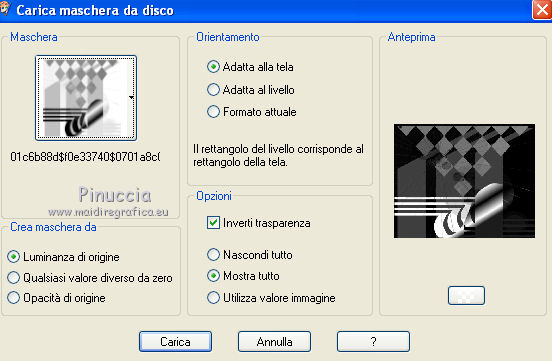
Livelli>Unisci>Unisci gruppo.
2. Effetti>Plugins>Graphics Plus - Cross Shadow, con i settaggi standard.

Effetti>Plugins>AP Lines - Lines - SilverLining.
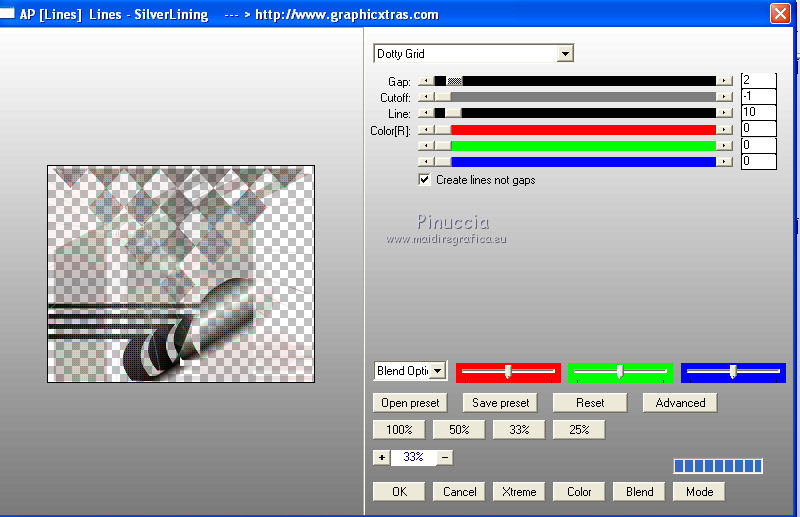
Apri il tuo tube del viso - il mio chg.3.23012011.psd - e vai a Modifica>Copia.
Torna al tuo lavoro e vai a Modifica>Incolla come nuovo livello.
Spostalo  in basso a destra. in basso a destra.
Effetti>Plugins>Xero - Improver.

3. Apri "valentin19-verocreation.psd" e vai a Modifica>Copia.
Torna al tuo lavoro e vai a Modifica>Incolla come nuovo livello.
Spostalo  in basso a sinistra. in basso a sinistra.
Livelli>Disponi>Sposta giù.
Livelli>Duplica e cambia la modalità di miscelatura di questo livello in Luce diffusa.
Su entrambi i livelli:
Effetti>Plugins>Xero - Improver:

Livelli>Nuovo livello raster.
Livelli>Disponi>Porta in alto.
Selezione>Carica/Salva selezione>Carica selezione da canale alfa.
La selezione Auswahl#1 è già presente. Devi soltanto cliccare Carica.
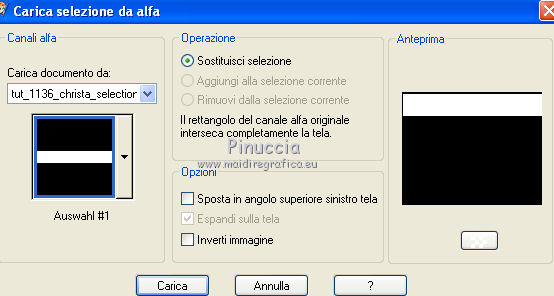
Selezione>Modifica>Espandi - 2 pixels.
Riempi  con il colore nero. con il colore nero.
Selezione>Modifica>Contrai - 2 pixels.
Cambia i settaggi del gradiente.
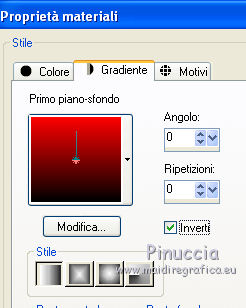
Riempi  con il gradiente. con il gradiente.
Effetti>Effetti di trama>Veneziana, con il colore di primo piano.

Effetti>Effetti 3D>Sfalsa ombra, con il colore di primo piano.

Ripeti l'Effetto Sfalsa ombra, cambiando verticale e orizzontale con -2.
4. Livelli>Nuovo livello raster.
Selezione>Carica/Salva selezione>Carica selezione da canale alfa.
Apri il menu e seleziona Auswahl#2.

Riempi  con il colore nero. con il colore nero.
Selezione>Modifica>Contrai - 2 pixels.
Riempi  con l'ultimo gradiente. con l'ultimo gradiente.
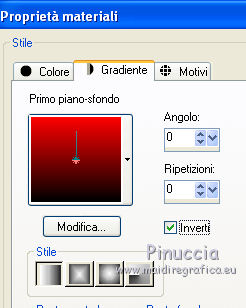
Rinomina questo livello "animazione".
Livelli>Nuovo livello raster.
Apri il tuo secondo tube - il mio "voile" - e vai a Modifica>Copia.
Torna al tuo lavoro e vai a Modifica>Incolla nella selezione.
Selezione>Deseleziona.
Livelli>Duplica.
Effetti>Plugins>Mehdi - Kaleidoscope 2.1
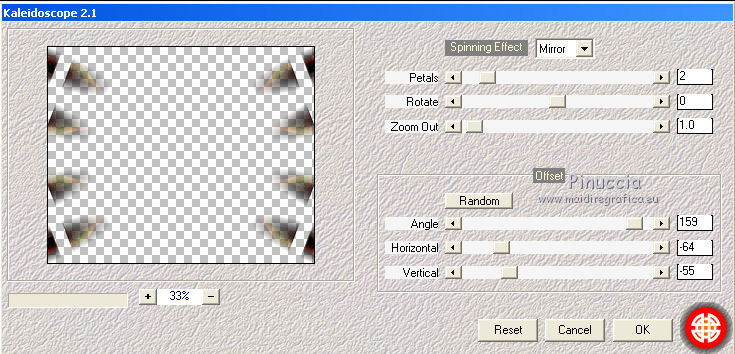
5. Attiva il livello "animazione".
Effetti>Effetti 3D>Sfalsa ombra.

Livelli>Duplica - 2 volte,
e rimani posizionato sul livello della seconda copia.
Effetti>Plugins>Xero - Fuzzifier.
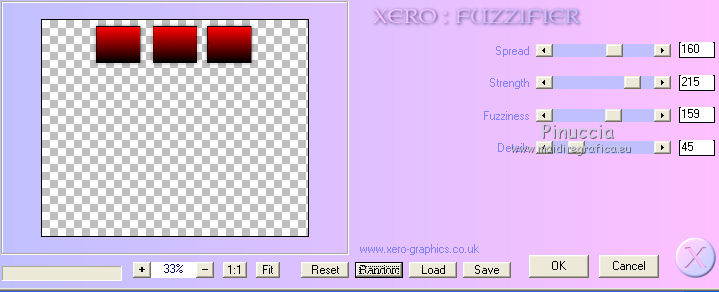
Chiudi questo livello e attiva il livello della prima copia.
Effetti>Plugins>Xero - Fuzzifier, e cambia soltanto Spread con 170.
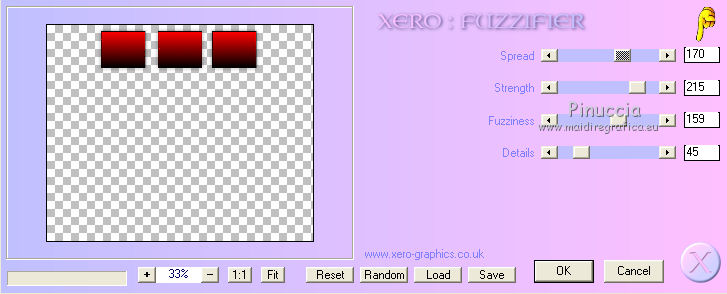
Chiudi questo livello e attiva il livello originale.
Effetti>Plugins>Xero - Fuzzifier - Spread a 180, e lascia il livello aperto.
6. Aggiungi il tuo testo o usa il file fornito con il materiale.
Aggiungi il tuo nome e/o il tuo watermark su un nuovo livello.
Attiva il livello Raster 1.
Selezione>Seleziona tutto.
Immagine>Ritaglia la selezione.
Selezione>Seleziona tutto.
Immagine>Dimensioni tela.

Selezione>Inverti.
Livelli>Nuovo livello raster.
Livelli>Disponi>Porta in alto.
Cambia ancora i settaggi del gradiente.
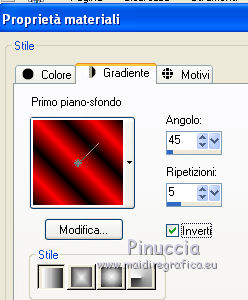
Riempi  il livello con il gradiente. il livello con il gradiente.
Effetti>Plugins>Graphics Plus - Cross Shadow, con i settaggi standard.
Selezione>Deseleziona.
Effetti>Effetti 3D>Sfalsa ombra, 2 volte con i seguenti settaggi.

Effetti>Plugins>Xero - Fuzzifier.
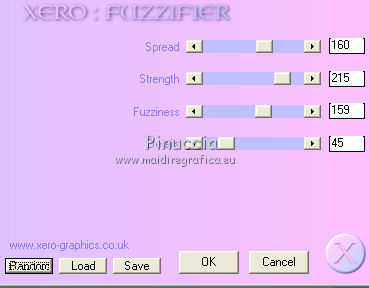
Attiva il livello Raster 1.
7. Modifica>Copia Unione.
Apri Animation Shop e vai a Modifica>Incolla>Incolla come nuova animazione.
Torna in PSP.
Chiudi il livello "animazione" e apri il livello della prima copia.
Modifica>Copia Unione.
Torna in Animaton Shop e vai a Modifica>Incolla>Incolla dopo il fotogramma corrente.
Torna in PSP.
Chiudi il livello della prima copia di "animazione" e apri il livello della seconda copia.
Modifica>Copia Unione.
In Animation Shop: Modifica>Incolla>Incolla dopo il fotogramma corrente.
Modifica>Seleziona tutto.
Animazione>Proprietà fotogramma e imposta la velocità a 20.

Controlla il risultato cliccando su Visualizza  e salva in formato gif. e salva in formato gif.

Se hai problemi o dubbi, o trovi un link non funzionante,
o anche soltanto per un saluto, scrivimi.
4 Maggio 2011
|

